
Az Oculus Venues alkalmazásokat közvetlenül a számítógép könyvtárában találhatja meg Oculus Go. Az alkalmazást előzetesen be kellett volna tölteni a fülhallgatóra, így nem lesz szükség letöltésre. Ez app egy játék váltó élő események megtekintésére a VR-ben. Ahelyett, hogy privát böngészőből nézné, egy VR bemutatóteremben néz mindenki más aki a VR-ben néz. Úgy van kialakítva, mint egy koncertterem, ahol mindegyiknek megvan a maga helye, szakaszonként 4 és egy egész szakaszainak.
Az első dolog, amit meg kell tennie, az alkalmazás feltöltése a menüből történő kiválasztással. Azonnal felszólítja Önt, hogy csatlakozzon ehhez a Facebook és ha egyszer megteszed, elkezdődik a móka!
- Közösségi megosztás: Mi ez és mit csinál
- Az esemény kiválasztása
- Megtekintési lehetőségek
- Emberek lehetőségei
- Hangbeállítások
- Más felhasználók jelentése
Közösségi megosztás: Mi ez és mit csinál

Az alkalmazás főmenüjéből csak két figyelemre méltó dolog van, a jobb felső sarokban található „Közösségi megosztás” lehetőség és az előtted álló élő események listája. A közösségi megosztás lehetővé teszi annak ellenőrzését, hogy az emberek mennyi érdeklődési kört láthatnak. Az, hogy összekapcsolta Facebook-ját az Oculus Venues helyszíneivel, még nem jelenti azt, hogy automatikusan megosztja az összes személyes adatot. Tény, hogy a Facebook egyre növekvő aggodalommal tölti el felhasználói biztonságát, ezért be kell választania.
A Verizon a Pixel 4a-t mindössze 10 USD / hó áron kínálja az új Unlimited vonalakon
Még akkor is, ha ezt a lehetőséget választja csak a közös érdeklődésű információkat ossza meg társaival. Ez azt jelenti, ha tetszik a Android Central Facebook-oldal csak azok a többiek láthatják majd, akiknek tetszik az oldal. A teljes figyelmeztetés a következőképpen szól:
A Helyszíneken a többi résztvevő láthatja, hogy van-e valami közös velük a Facebookon, például a közös barátaid vagy a mindkettőtöknek tetsző oldalak. Ez csak a közös dolgokat osztja meg, a teljes Facebook-profilját nem.
A közösségi megosztás kiválasztása:
- Válaszd ki a beállítások gombra az Oculus Venues főmenüjének bal felső sarkában.
- Válassza a lehetőséget Közösségi megosztás.
- Válassza a lehetőséget Engedélyezze.
Az esemény kiválasztása
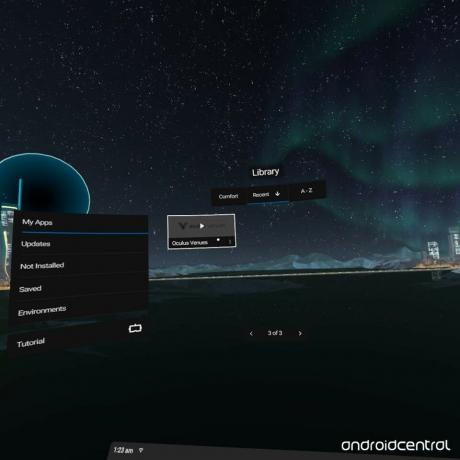
Az összes elérhető opció megjelenik egy listában, amint belép az eseménybe. Az egyes ikonok alján információkat lát az események dátumáról és időpontjáról. Az egyes eseményekkel kapcsolatos további információkért csak ki kell választania a kérdéses eseményt, és el kell olvasnia a leírást. Ha az esemény most megtekinthető, lehetősége van csatlakozni a helyszínhez, hogy bejusson. Ha nem, akkor mindig nyomja meg az "Feliratkozás" gombot a frissítések fogadásához.
Amikor először próbál meg belépni egy eseménybe, hozzáférést kér a mikrofonjához, és figyelmeztetést ad arra az időpontra, amikor egy eseményhez csatlakozik. Például, ha késő esti koncertet néz, akkor figyelmeztetést kap arra a lehetséges rossz nyelvre, amelyet a dalokban vagy a közönségben hallhat. Ha elfogadja ezeket a feltételeket, válassza az "elfogadom" lehetőséget, és betöltődik az eseménybe.
Megtekintési lehetőségek
Ha meg akarod nézni ezeket az élő eseményeket, de nem szeretnél másokkal beszélgetni, akkor teljesen egyedül nézheted meg. Amint betölti egy helyszínre, elindítja Önt egyszemélyes megtekintési módban. Kicsit úgy fog kinézni, mintha egy privát fülkében lennél, és lenéznél a körülötted lévő közönségre és az előtted lévő műsorra. Ha szeretnél csatlakozni az összes emberhez, akit szórakoztatsz lent, válaszd az előtted lévő menüből a "Csatlakozás a tömeghez" lehetőséget. Ez véletlenszerűen nyitott helyre kerül a közönségen belül.
A hely megváltoztatásához választhatja az "Új hely kipróbálása" lehetőséget, amely ugyanazon a helyen lesz, mint régen. Ez randomizálja a helyét egy másikra a helyszínen. Ennek másik módja az, hogy bármelyik helyet maga választja meg. Miközben nem mozoghat közvetlenül a helyiség másik oldalán lévő ülésre tud addig változtassa manuálisan az ülését, amíg oda nem ér. Olyan, mintha tényleg oda kellene sétálnia!
Emberek lehetőségei
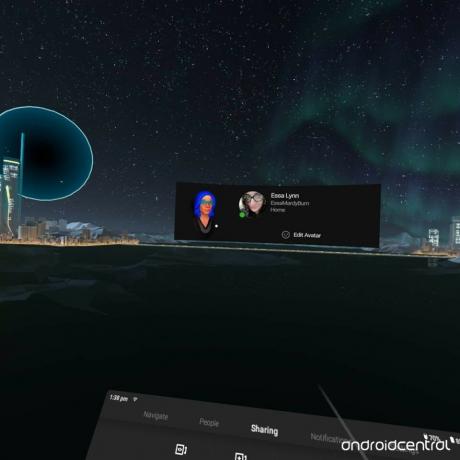
Mindenkinek megvan a saját avatarja az Oculus Go programban, amely testreszabható a főmenüből. Amíg te látod a tervezett avatárjaikat, addig ők a tiedet. Nem csak ez, de a főmenüben az "Emberek" opció kiválasztása megmutatja az összes embert, akit most hallhat. A főmenüből az arcuk világítani kezd, amikor ők beszélnek, és ha az avatárjaikat nézed, akkor egy hangerő szimbólum jelenik meg a szájukon, amikor beszélgetnek.
Egy másik dolog, amit a People menüből észrevesz, az ikonok az avataraik alatt. Itt jön be a társadalmi megosztás. Ezek az ikonok mind a közös érdeklődési körök és barátok, amelyek az adott személlyel vannak.
Hangbeállítások
Ha egy helyszínen van, akkor egy négyzettel kell szembenéznie, amely a menüsávként szolgál. A sáv egyik lehetősége az összes beállítás vezérlése. Innen megváltoztathatja az esemény hangerejét és a csevegés hangját. Ha többet szeretnél hallani társaidtól, mint te hallod az eseményt, csak annyit kell tenned, hogy jobbra húzd a sávot, hogy az átadja az esemény hangerejét (és fordítva). Ezt nem befolyásolja a fejhallgató gombjainak átfogó hangerő-szabályozása. Ez csak az egyes kijelölések szintjét változtatja meg.
A menü második lehetősége a mikrofon elnémítása és némításának feloldása. A mikrofont az avatar alatt található főmenüből is némíthatja.
Más felhasználók jelentése
Oculusnak van egy magatartási kódex meg akarják győződni arról, hogy ezeket az élő események követik-e. Miután megpróbálta először betölteni a helyszínt, egy rövid videót játszik le a magatartási kódexről, tájékoztatva a szabályokat és arról, hogyan fogják figyelemmel kísérni az eseményt. El kell fogadnia ezeket a feltételeket, hogy csatlakozzon egy szobához. Ne aggódjon, ha minden alkalommal kimaradt a videó, amikor betöltött egy eseményt, az újra megjeleníti a felszólítást, kivéve, hogy ezúttal lehetőséget ad az írásbeli magatartási kódex elfogadására vagy elolvasására.
Ha kellemetlen emberrel kell szembenéznie, miközben ezekben a szobákban mindig maga jelentheti őket az Oculusnak.
- Válassza a lehetőséget avatárjuk.
- Válaszd ki a jelentési lehetőség.
- Végezze el az utasításokat a jelentés kitöltéséhez.
Lehetőség van erre is az előtted lévő menü Jelentések szakaszában.
- Válassza a lehetőséget "Jelentés" alul a főmenüből.
- Döntse el, hogy jelentést szeretne-e tenni val vel egy videót vagy egy nélkül.
- Ha úgy dönt, hogy egy nélkül jelent, akkor az Oculus Go kezdőképernyőjére kerül, kövesse az utasításokat a jelentés elkészítéséhez.
- Ha úgy dönt, hogy jelent egy videót, akkor rövid idő áll rendelkezésére egy videó rögzítésére, majd elindítja az utasításokat a jelentés elkészítéséhez.
Találtam egy apró hibát, amikor valakit jelentettem. Valamilyen oknál fogva, ha közvetlenül visszamész a szobába, akkor már nem lesz menüpontod. Ha átmész valakinek a jelentési lehetőségén, teljesen be kell zárnia az alkalmazást, és újra be kell töltenie, hogy a menüje továbbra is a helyszínen maradjon.
Kipróbáltad a helyszíneket?
Mi volt eddig a kedvenc élő eseményed? Mondja el nekünk az alábbi megjegyzés részben!
Linkjeink segítségével jutalékot kaphatunk a vásárlásokért. Tudj meg többet.

Ezek a legjobb vezeték nélküli fülhallgatók, amelyeket minden áron megvásárolhat!
A legjobb vezeték nélküli fülhallgató kényelmes, jól hangzik, nem kerül túl sokba, és könnyen elfér a zsebében.

Minden, amit tudnia kell a PS5-ről: Kiadási dátum, ár és még sok más.
A Sony hivatalosan megerősítette, hogy a PlayStation 5-en dolgozik. Itt van minden, amit eddig tudtunk róla.

A Nokia két új, 200 dollár alatti, olcsó Android One telefont dob piacra.
A Nokia 2.4 és a Nokia 3.4 a legújabb kiegészítés a HMD Global költségvetési okostelefon-kínálatában. Mivel mindkettő Android One eszköz, garantáltan két fő operációs rendszer frissítést és rendszeres biztonsági frissítést kapnak akár három évig is.

Az Echo VR már elérhető az Oculus Quest oldalon.
Az Oculus Quest lehetővé teszi VR-játékok lejátszását számítógép, telefon vagy külső érzékelők igénye nélkül. Itt minden játék megvásárolható vagy letölthető ingyen! Su

Essa Kidwell
Essa Kidwell minden olyan VR és mobil eszköz szakértője, aki mindig megtalálható az Oculus Go, a Pixel 2 és az iPhone 7+ készülékekkel. Már jó ideje szétszedik a dolgokat, csak azért, hogy újra összeállítsák őket. Ha problémája van bármelyik technikájával kapcsolatban, akkor el kell mennie! Keresse meg őket a Twitteren @OriginalSluggo vagy az Instagram @CosmeticChronus oldalon.
